Windows10でアカウントを追加する時はデフォルトではMicrosoftアカウントの作成を求められます。
Microsoftのサービスを存分に利用するにはMicrosoftアカウントを作成したほうが良いと思いますがパソコンの使用頻度が少ないライトユーザーの方はローカルアカウントを作成したほうが使いやすくなることもあるのでWindows10でユーザーアカウント追加時のローカルアカウント作成方法をご説明します。
ローカルアカウントでの運用をおすすめする人
- パスワード運用をしない
- OneDriveなどのMicrosoftサービスを利用しない
- インターネットを使用しない
ユーザーアカウント追加の時にローカルアカウントを作成する
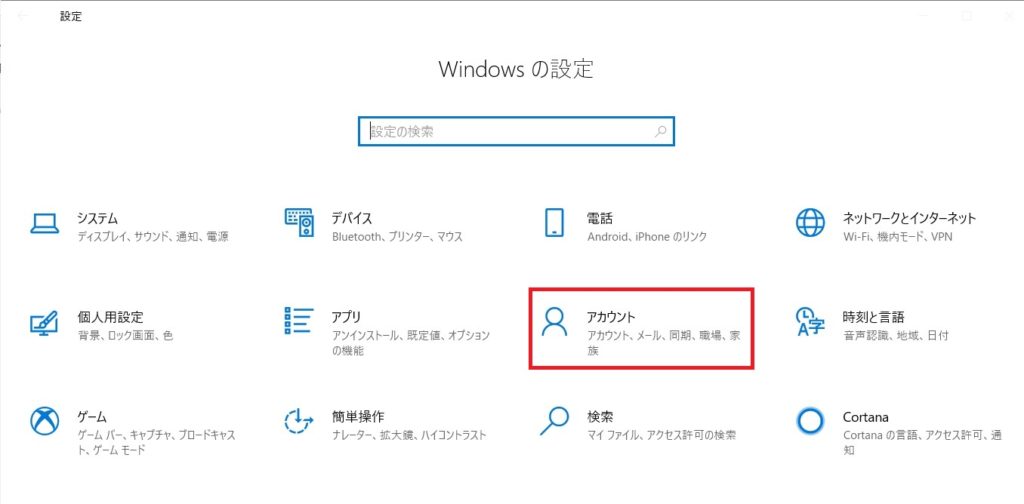
Windowsの設定から「アカウント」を選択します。
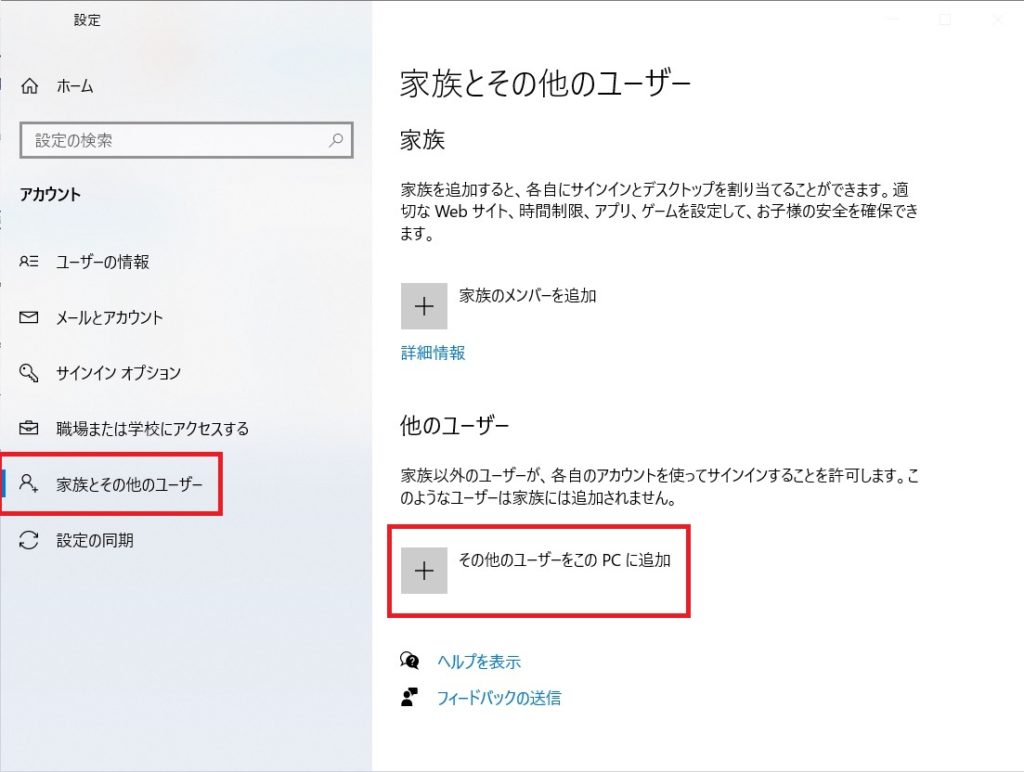
左側の「家族とその他ユーザー」→「その他のユーザーをこのPCに追加」を選択します。
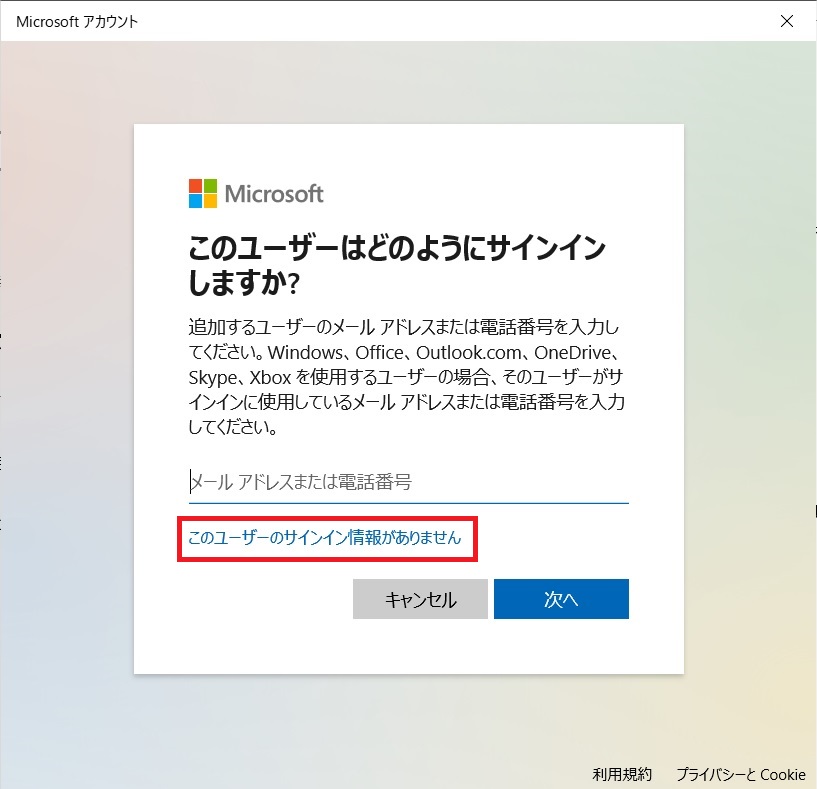
「このユーザーのサインイン情報がありません」を選択します。
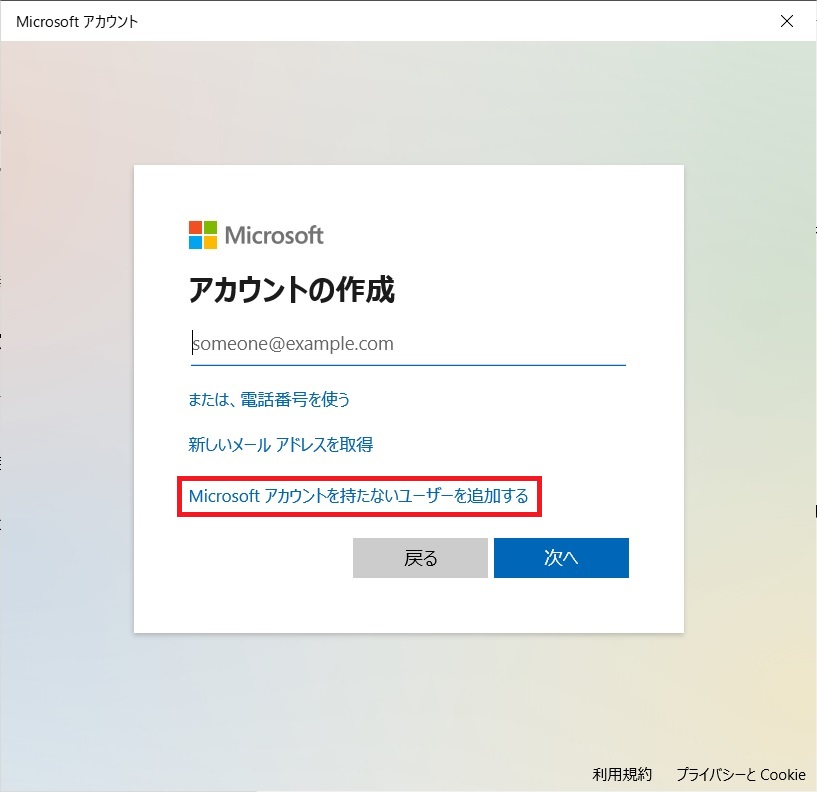
「Microsoftアカウントを持たないユーザーを追加する」を選択します。
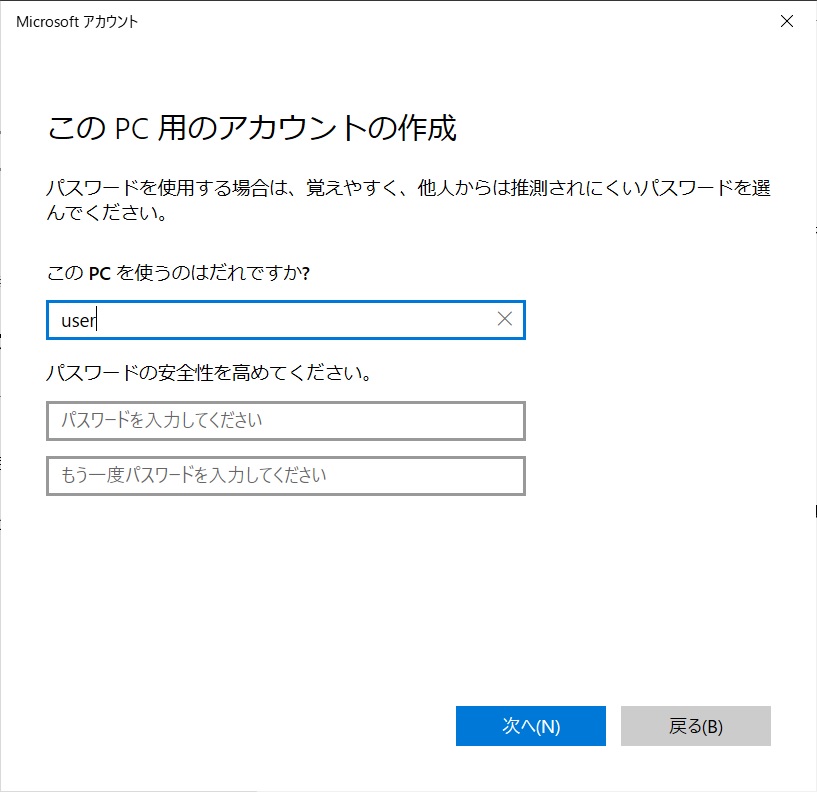
ここでローカルアカウントの作成ができます。
また、パスワードを入力せずに進むとパスワード無しのローカルアカウントを作成することができます。
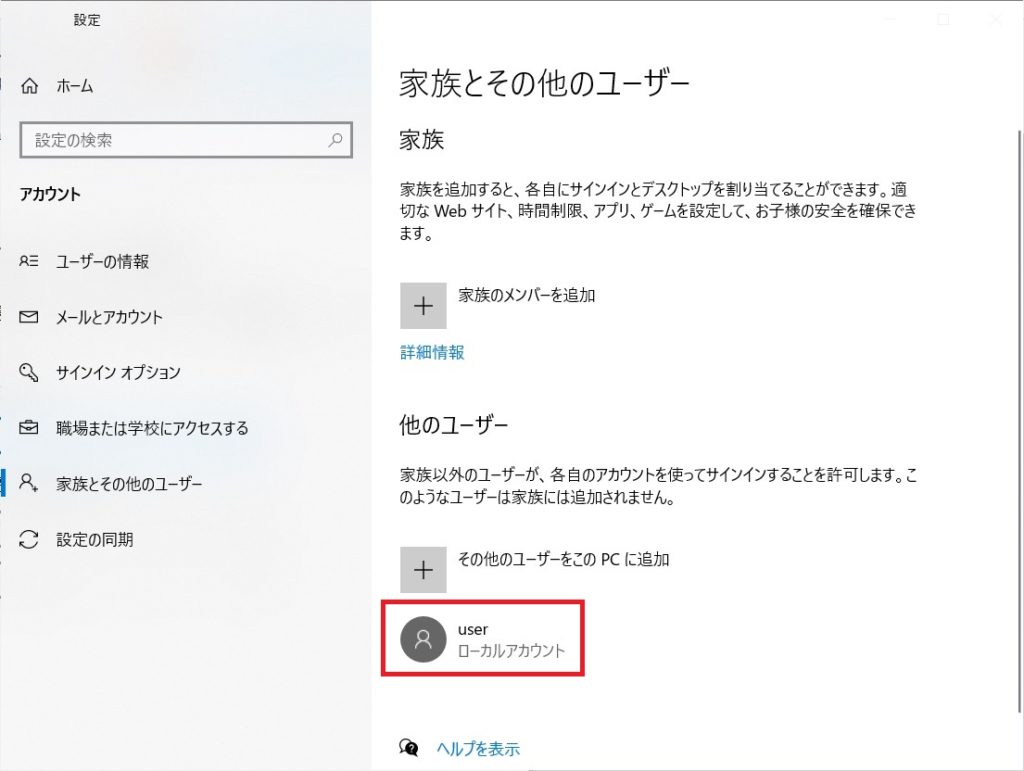
まとめ
Windows10ではMicrosoftアカウントでの運用が推奨されていますが、パソコンの使用頻度が少ないライトユーザーの方にとってはパスワード登録が不要なローカルアカウントでの運用が向いている場合もあります。
ユーザーアカウント追加時でも基本的にはMicrosoftアカウントを作成するよう誘導してきますがローカルアカウントの作成も可能です。
会社などで1台のPCを複数人で使用する場合にユーザーアカウントを個別に設定したい場合もあると思いますが、それぞれにMicrosoftアカウントを作成していたら管理者の運用の手間が増えます。
そのような時はローカルアカウントを作成して運用すると管理者の方の負担も減るのでおすすめです。
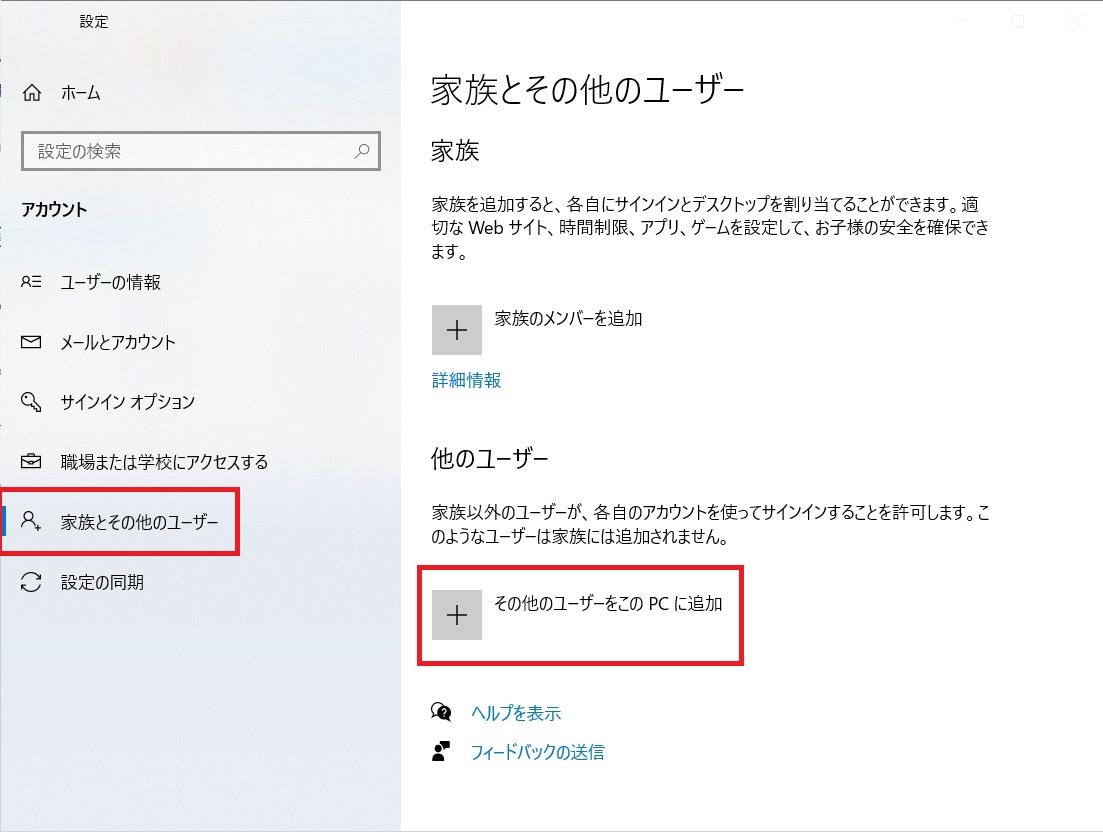
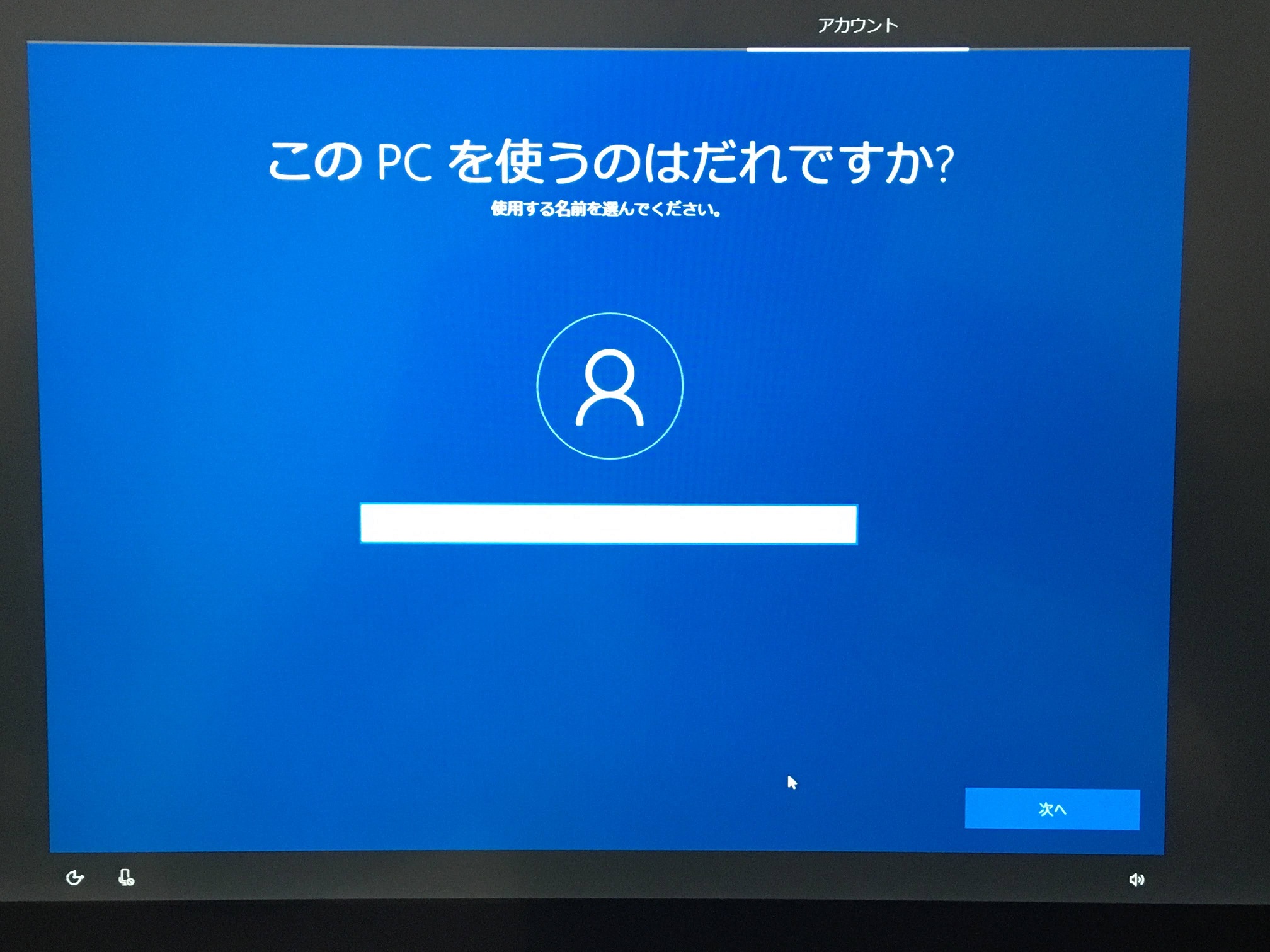


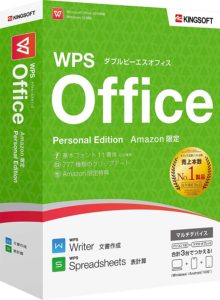
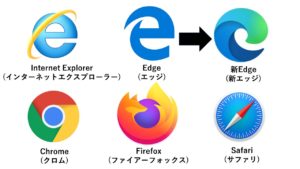


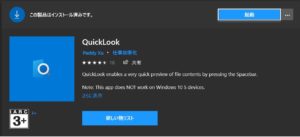
コメント